Cara Install Samba di Ubuntu Server 20.04

Assalamu’alaikum Warahmatullahi Wabarakatuh, Selamat pagi sobat blogger sekalian, apa kabar semuanya... Pada kesempatan kali ini saya akan mencoba share bagaimana Cara Install Samba di Ubuntu Server 20.04 dan bagaimana cara konfigurasinya.
Samba adalah program yang bersifat Opensource yang memungkinkan untuk berbagi file yang dibagikan di kedua sistem windows dan linux. Jadi dengan menggunakan Samba, kedua sistem dapat berbagi file, printer dan folder melalui jaringan.
Pada tutorial kali ini, sobat akan belajar cara menginstal dan mengkonfigurasi Samba di Ubuntu server 12.04. sobat juga akan belajar cara membuat folder yang dapat diakses bersama dan membuat folder yang dapat diakses hanya user tertentu saja.
Installasi Samba
Buka terminal lalu login sebagai root user lalu masukan perintah berikut.root@srv1:~# apt install samba
Konfigurasi
File konfigurasi Samba utama terletak di /etc/samba/smb.conf silahkan backup file utama samba sebelum kita membuat perubahan. jalankan perintah berikut.
root@srv1:~# cp /etc/samba/smb.conf /etc/samba/smb.conf.ori
Membuat Folder Bersama
Selanjutnya kita akan membuat Folder yang dapat di akses untuk semua Userroot@srv1:~# mkdir -p /srv/samba/share
root@srv1:~# chown nobody:nogroup /srv/samba/share/
Buka file smb.confroot@srv1:~# nano /etc/samba/smb.conf
Lalu Tambahkan pada baris bagian bawah[Folder_Bersama]
comment = File Sharing untuk bersama
path = /srv/samba/share
browsable = yes
guest ok = yes
read only = no
create mask = 0755
Simpan perubahan lalu restart service sambaroot@srv1:~# systemctl restart smbd.service nmbd.service
Untuk pengetesan silakan dari Client windows jalankan perintah \\[IP Address Server]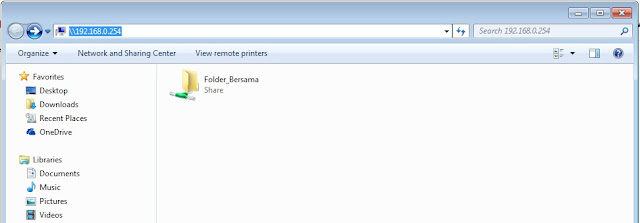
Untuk pengetesan dari Client Ubuntu jalankan perintah smb://[IP Address Server] lalu Klik Connect

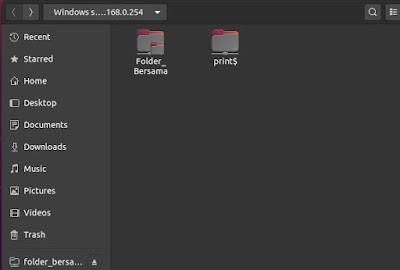
Baca Juga : Cara Install Vsftpd di Ubuntu Server 20.04
Baca Juga : Cara Install MySQL di Ubuntu Server 20.04
Membuat Folder untuk User Group
Selanjutnya kita akan membuat Sebuah Folder yang hanya bisa diakses oleh Group. sebagai contoh disini saya akan membuat group bernama sales yang nantinya hanya akan bisa diakses oleh user yang berada pada group sales.
Sebelumnya kita install paket-paketnya, jalankan perintah berikut.kris@srv1:~$ sudo apt install libpam-winbind
Pertama kita buat group untuk saleskris@srv1:~$ sudo addgroup smbsales
Lalu kita membuat user baru untuk group sales disini saya membuat dua user yaitu bob dan janekris@srv1:~$ sudo useradd bob
kris@srv1:~$ sudo passwd bob
New password: masukan password
Retype new password: masukan password
passwd: password updated successfully
kris@srv1:~$ sudo useradd jane
kris@srv1:~$ sudo passwd jane
New password: masukan password
Retype new password: masukan password
passwd: password updated successfully
Selanjutnya kita tambahkan user ke dalam group smbsaleskris@srv1:~$ sudo usermod -a -G smbsales bob
kris@srv1:~$ sudo usermod -a -G smbsales jane
Cek di direktori group apakah user sudah berada pada group smbsaleskris@srv1:~$ cat /etc/group
mysql:x:124:
winbindd_priv:x:125:
smbsales:x:1002:bob,jane
Selanjutnya kita akan membuat password untuk user sambakris@srv1:~$ sudo smbpasswd -a bob
New SMB password: masukan password
Retype new SMB password: masukan password
Added user bob.
kris@srv1:~$ sudo smbpasswd -a jane
New SMB password: masukan password
Retype new SMB password: masukan password
Added user jane.
Selanjutnya kita buat direktori untuk Group Saleskris@srv1:~$ sudo mkdir -p /srv/samba/sales
Selanjutnya memberikan ijin agar user root dan group sales saja yang dapat mengakses Folder saleskris@srv1:~$ sudo chown -R root:smbgroup /srv/samba/sales
kris@srv1:~$ sudo chmod -R 0770 /srv/samba/sales
Selanjutnya Edit file smb.confkris@srv1:~$ sudo nano /etc/samba/smb.conf
Lalu masukan pada baris paling bawah[Folder_sales]
comment = Ubuntu File Sharing Group Sales
path = /srv/samba/sales
valid users = @smbsales
browsable = yes
guest ok = no
writable = yes
Simpan perubahan lalu restart service sambakris@srv1:~$ sudo systemctl restart smbd.service nmbd.service
Pengetesan
Untuk pengetesan silakan dari Client windows jalankan perintah \\[IP Address Server] untuk mengakses Folder Sales. Klik Folder sales lalu masukan user dan password user sales.
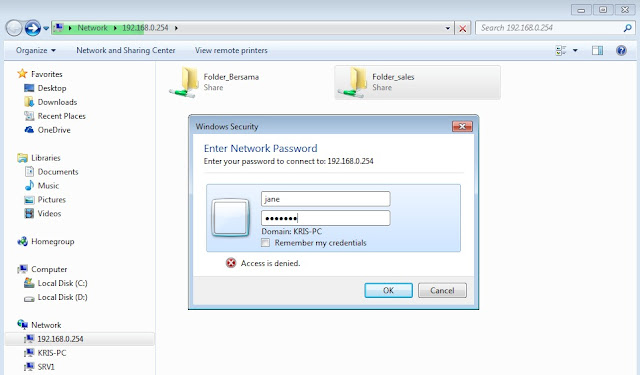
Testing buat folder baru di dalam Folder Sales
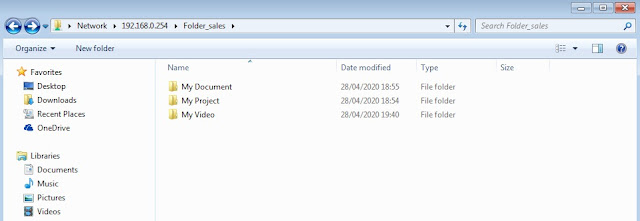
Untuk pengetesan silakan dari Client Ubuntu jalankan perintah smb://[IP Address Server] untuk mengakses Folder Sales. Klik Folder sales lalu masukan user dan password user sales.

Folder baru yang sebelumnya dibuat

Artikel Selanjutnya : Cara Install Mail Server di Ubuntu 20.04

nice artiket bro
BalasHapusmantap brader
BalasHapusmas kalo saya buat 1 user samba saja per group bisa? jadi 1 group cuma perlu 1 credential aja
BalasHapus